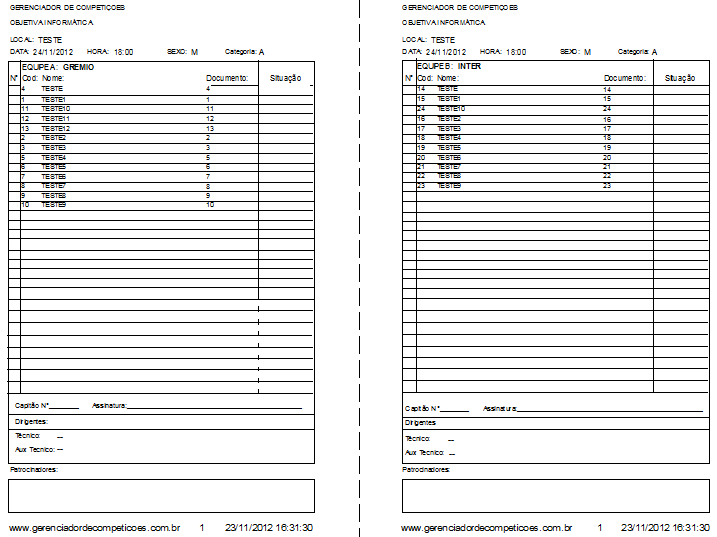Deve-se selecionar a competição para que o sistema relacione no grid os confrontos programados que poderão ser emitidas as súmulas.
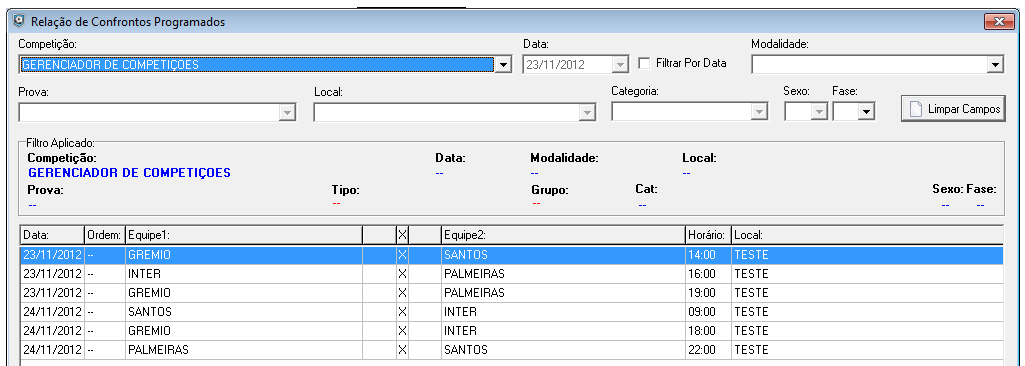
Para emitir a súmula teremos duas opções, uma pelo botão Visualizar Impressão de Súmula e a outra pelo botão Imprimir Súmulas (Por Data).
Visualizar Impressão de Súmula
Selecionando o confronto e clicando no botão Visualizar Impressão de Súmula teremos a tela abaixo.
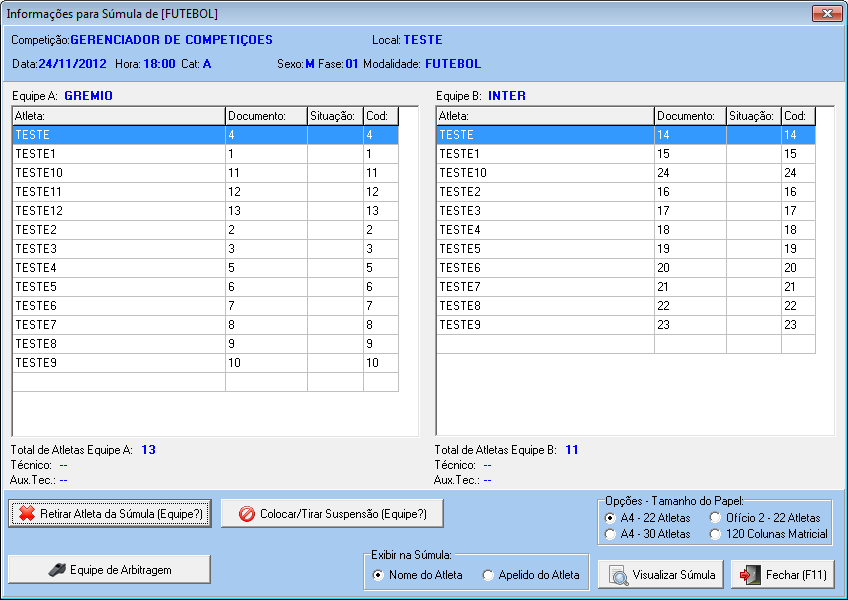
Nesta tela tela temos a relação de atletas que estão cadastrados nas equipes participantes do confronto.
Botão: Retirar Atleta da Súmula - Selecionando um atleta da relação e clicando sobre este botão o atleta será removido desta relação e não aparecerá em súmula.
Botão: Colocar/Tirar Suspensão - Automáticamente ao suspender um atleta ele irá aparecer como suspenso na relação, através deste botão poderá retirar a suspensão ou colocar uma suspensão para aparecer em súmula.
Botão: Equipe de Arbitragem - Caso necessite poderá neste momento cadastrar a equipe de arbitragem ou fazer alterações.
Botão: Visualizar Súmula - Como o próprio nome já sugere serve para visualizar a súmula do confronto.
Exibir na Súmula:
Por padrão o sistema deixa o Nome do Atleta na súmula, mas marcando a opção Apelido do Atleta quando este foi cadastrado, este será apresentado na súmula no lugar do Nome do Atleta.
Opções - Tamanho do Papel:
Futebol - A4 - 22 Atletas, A4 - 30 Atletas, Ofício2 - 22 Atletas e 120 Colunas Matricial.
Futsal - A4 - 15 Atletas e A4 20 Atletas.
Voleibol - A4 - Resumida e Oficio2 Completa.
Basquetebol - A4 - 22 Atletas e 120 Colunas Matricial.
Bocha - A4 - 22 Atletas e 120 Colunas Matricial.
Bolão - A4 - 12 Atletas.
Handebol - A4 - 22 Atletas, Ofício2 - 22 Atletas e 120 Colunas Matricial.
Demais modalidades também tem suas opções de súmulas, listamos apenas as mais utilizadas.
Ao Clicar no botão Visualizar Impressão teremos acesso a súmula do confronto selecionada. Para algumas modalidades após a visualização ou impressão da súmula o sistema emitirá uma janela solicitando ao usuário se quer imprimir a pepeleta de confirmação conforme a imagem abaixo.
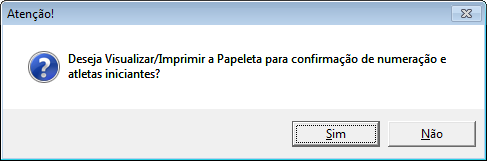
Confirmando esta mensagem, teremos acesso a visualização de impressão da papeleta conforme a imagem abaixo.